Cómo agregar una página web a su lista de lectura en Safari en el iPhone 5
A primera vista, la función Lista de lectura en Safari en su iPhone 5 parece muy similar a los marcadores. Se accede a ellos desde la misma ubicación y son simplemente enlaces que ha guardado en el navegador para poder acceder a ellos más rápidamente en el futuro. Sin embargo, marcar cada página que desea leer puede ser engorroso y generar muchos marcadores difíciles de identificar. Sin embargo, agregar páginas web a su Lista de lectura funciona de manera un poco diferente, ya que su Lista de lectura se ordena según si un elemento de la lista se ha leído o no. Esto lo convierte en la mejor opción para las páginas que encuentre y desee leer más tarde, como noticias, en lugar de las páginas que visitará repetidamente, que serían más adecuadas para un marcador.
Cómo agregar a la lista de lectura de Safari en el iPhone 5
Tenga en cuenta que la lista de lectura es específica de la aplicación del navegador Safari. Si está utilizando la aplicación del navegador Chrome en su iPhone, por ejemplo, no podrá guardar páginas en la Lista de lectura en Safari.
Paso 1: inicia la aplicación Safari.
Paso 2: vaya a la página web que desea guardar en su Lista de lectura.
Paso 3: toca el ícono Compartir en la barra en la parte inferior de la pantalla.

Paso 4: toca el ícono Agregar a la lista de lectura .
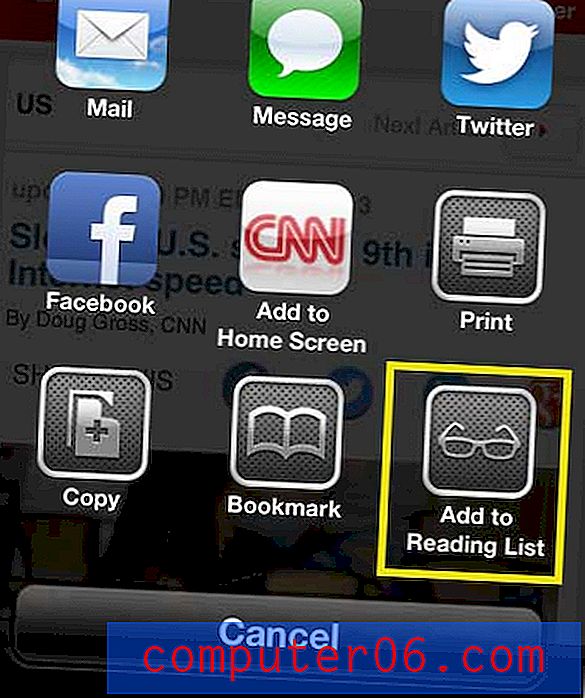
Luego puede acceder a su Lista de lectura tocando el ícono Libro en la parte inferior de la pantalla,

Luego seleccionando la opción Lista de lectura .
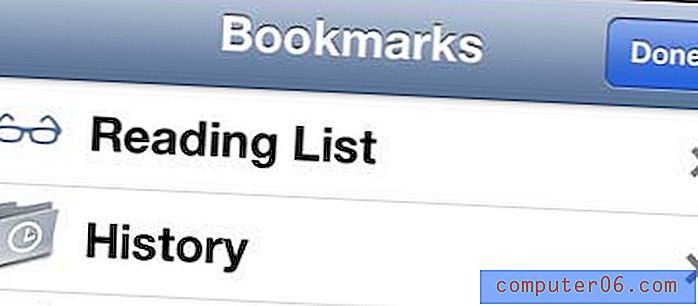
Notará que hay una pestaña Todos y una pestaña No leídos en la parte superior de la pantalla que le permitirá ordenar las páginas que ha agregado y leído.
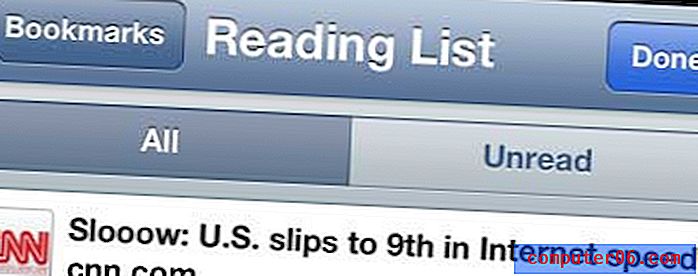
Para eliminar una página de su Lista de lectura, simplemente deslice hacia la izquierda o hacia la derecha sobre el nombre de la página para revelar un botón rojo Eliminar .
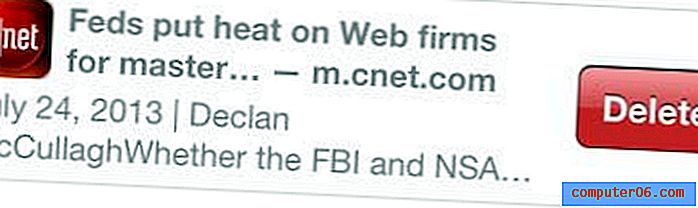
Si tiene un iPad que usa la misma ID de Apple y está configurado para iCloud, entonces su Lista de lectura también se está sincronizando con su iPad. Si ha estado pensando en adquirir un iPad, existen varias opciones asequibles, como Amazon. Todavía se venden varias generaciones de iPads, y las generaciones anteriores aún ofrecen un producto rápido y receptivo a bajo costo. Haga clic aquí para ver el iPad 2, por ejemplo, que es un dispositivo capaz que es menos costoso que la generación actual de iPads.
También puede usar un proceso similar para marcar una página en Safari en su iPhone 5.



